Galaxy S22: تمكين / تعطيل التدوير التلقائي للشاشة

مع هاتف Galaxy S22، يمكنك بسهولة تمكين أو تعطيل التدوير التلقائي للشاشة لتحسين تجربة الاستخدام.

في حين أن مستخدمي Discord الآخرين قد لا يتذكرون اسم المستخدم الخاص بك، إلا أن هناك احتمال أن يتذكروا صورة ملفك الشخصي. والأكثر من ذلك إذا كانت الصورة المعنية فريدة ومتميزة عن البقية. ولكن كيف يمكنك تغيير صورة ملفك الشخصي على Discord على الهاتف المحمول وسطح المكتب؟ هيا نكتشف.

عند تغيير صورة ملفك الشخصي على Discord، تأكد من أن حجمها لا يقل عن 128 × 128 بكسل. يجب أن يكون حجمه أقل من 8 ميغابايت ويمكن أن يكون بتنسيق PNG أو JPG. بالإضافة إلى ذلك، حاول اختيار صورة خالية من حقوق الطبع والنشر وقادرة على تمثيلك بشكل أفضل. بمجرد تحميل الصورة، يمكنك بعد ذلك استخدام أدوات Discord الأصلية لتغيير حجمها وتعيينها. لذلك، دون مزيد من اللغط، دعونا نبدأ.
يعد تغيير صورة ملفك الشخصي على Discord أمرًا بسيطًا مثل استخدام قائمة إعدادات حسابك. بعد ذلك، كل ما عليك فعله هو تحديد الصورة التي ترغب في تحميلها، وتغيير حجمها، والنقر على حفظ التغييرات. اتبع الخطوات التالية للقيام بذلك.
الخطوة 1: افتح Discord على أي متصفح ويب.
الخطوة الثانية: ثم اضغط على أيقونة العجلة المسننة.
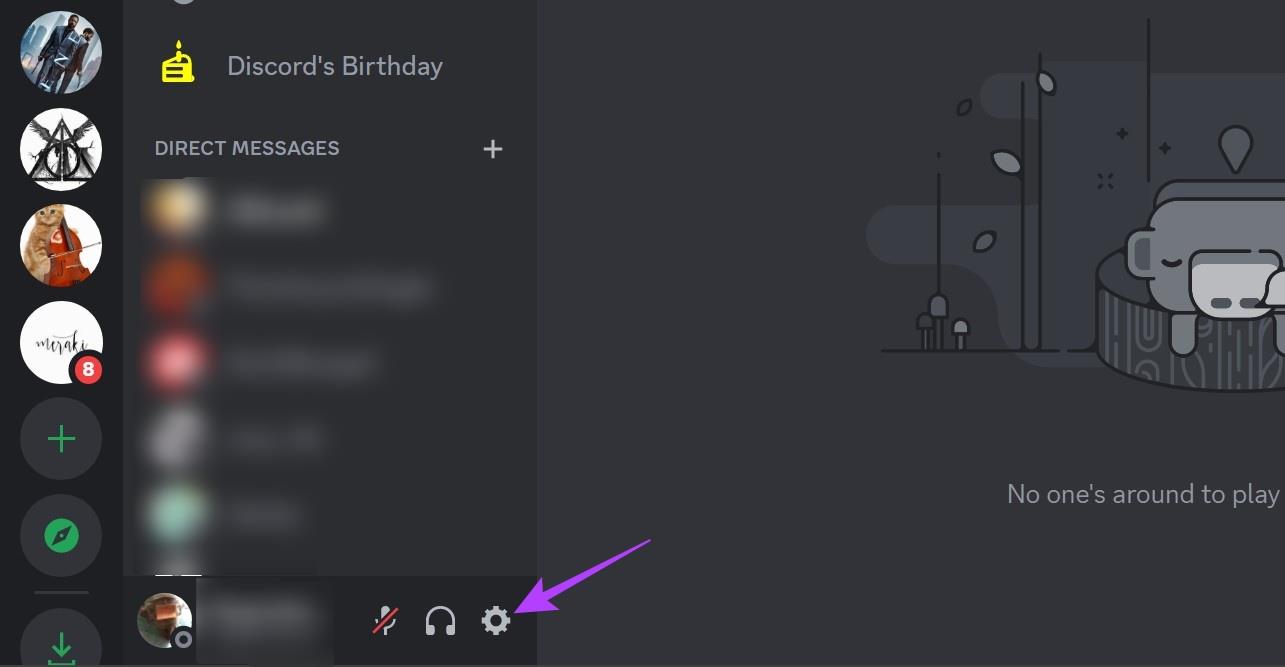
الخطوة 3: هنا، من خيارات القائمة، انقر على الملفات الشخصية.
الخطوة 4: ثم انقر على تغيير الصورة الرمزية. وبدلاً من ذلك، يمكنك أيضًا النقر فوق "إزالة الصورة الرمزية" إذا كنت ترغب في حذف صورة ملفك الشخصي على Discord.
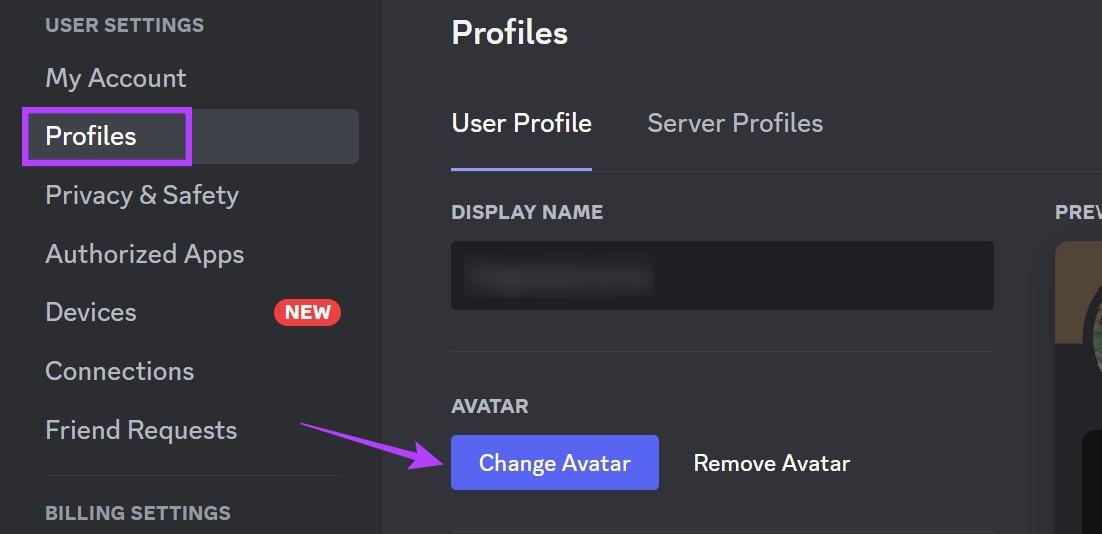
الخطوة 5: انقر على تحميل الصورة.
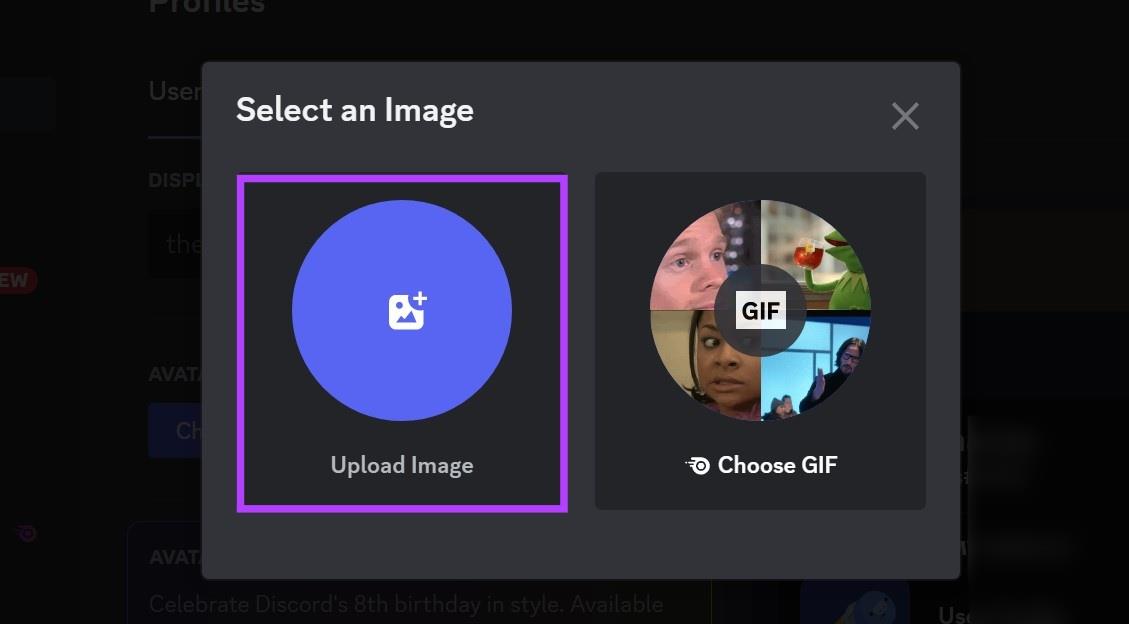
الخطوة 6: من هذه الصفحة، حدد الصورة ذات الصلة وانقر على فتح.
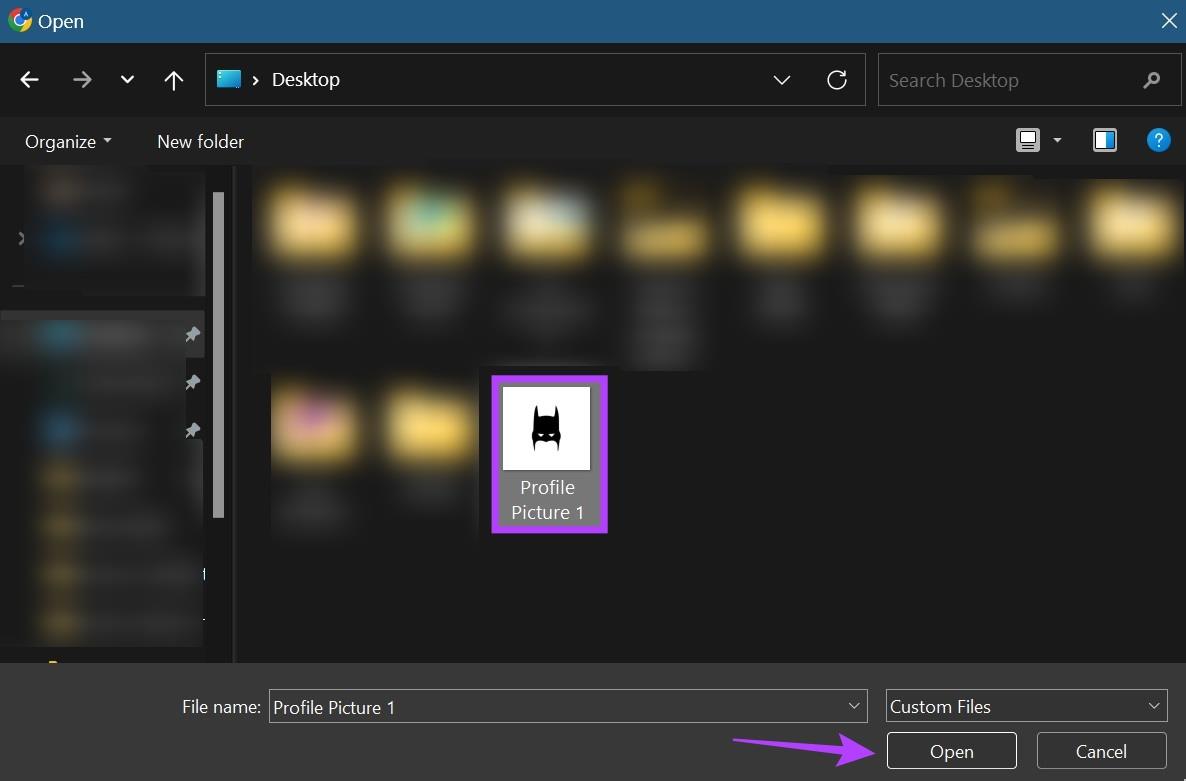
الخطوة 7: استخدم شريط التمرير لضبط الصورة.
الخطوة 8: بمجرد الانتهاء، انقر فوق "تطبيق".
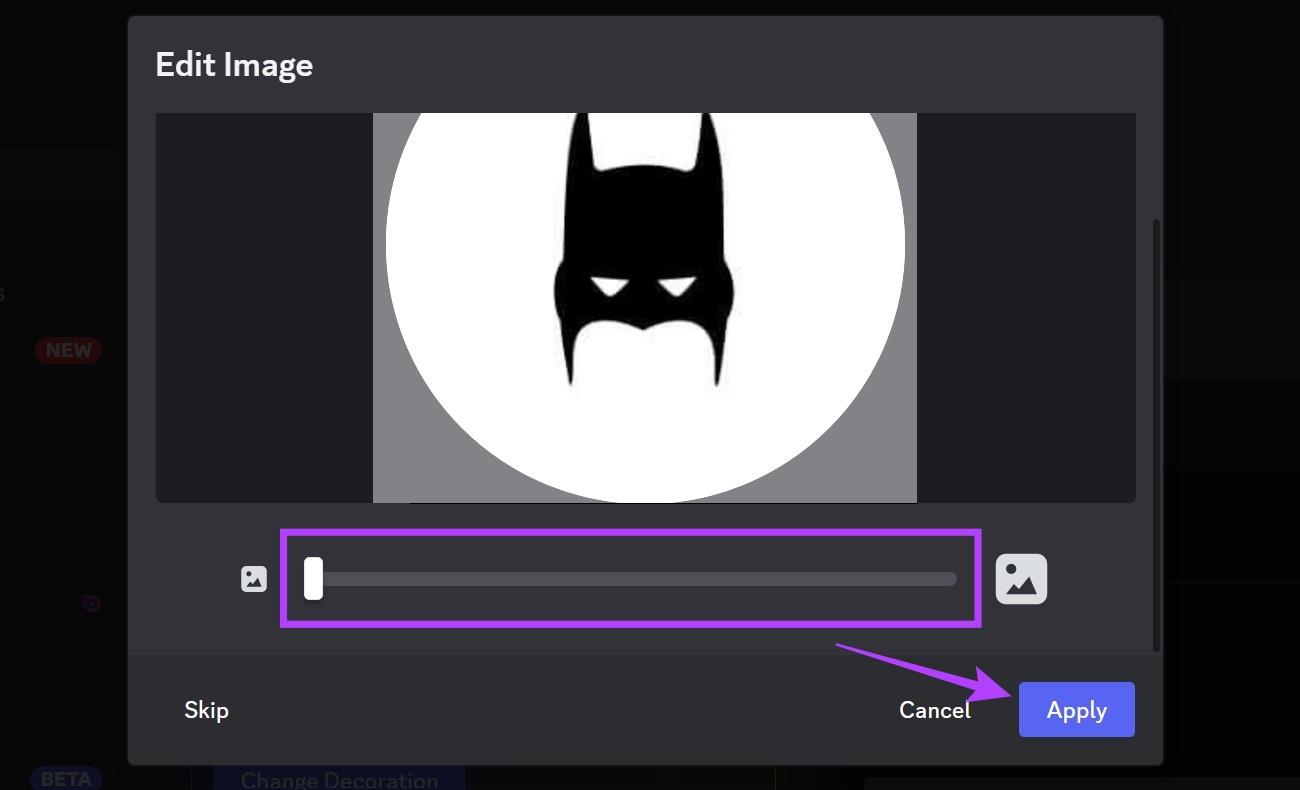
الخطوة 9: هنا، انقر على حفظ التغييرات.
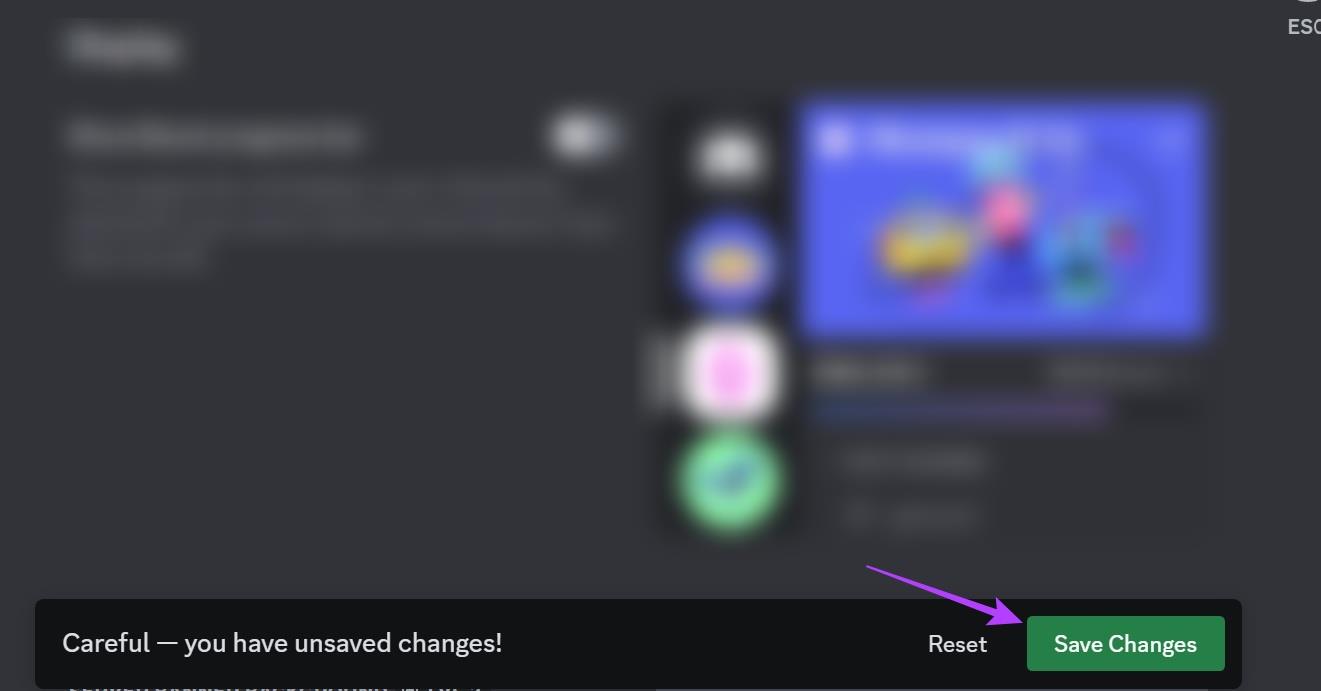
سيؤدي هذا إلى حفظ تغييراتك وبالتالي تغيير صورة ملفك الشخصي على Discord.
تمامًا مثل استخدام Discord على متصفح الويب، يمكنك أيضًا استخدام تطبيق Discord للهاتف المحمول لتغيير صورة الملف الشخصي. على الرغم من أنه، على عكس موقع Discord، لا يوجد خيار لحذف صورة ملفك الشخصي على Discord. اتبع الخطوات التالية للقيام بذلك.
الخطوة 1: افتح تطبيق Discord للجوال.
الخطوة 2: هنا، اضغط على أيقونة ملفك الشخصي في الزاوية اليمنى السفلية.
الخطوة 3: ثم اضغط على أيقونة ملفك الشخصي مرة أخرى.
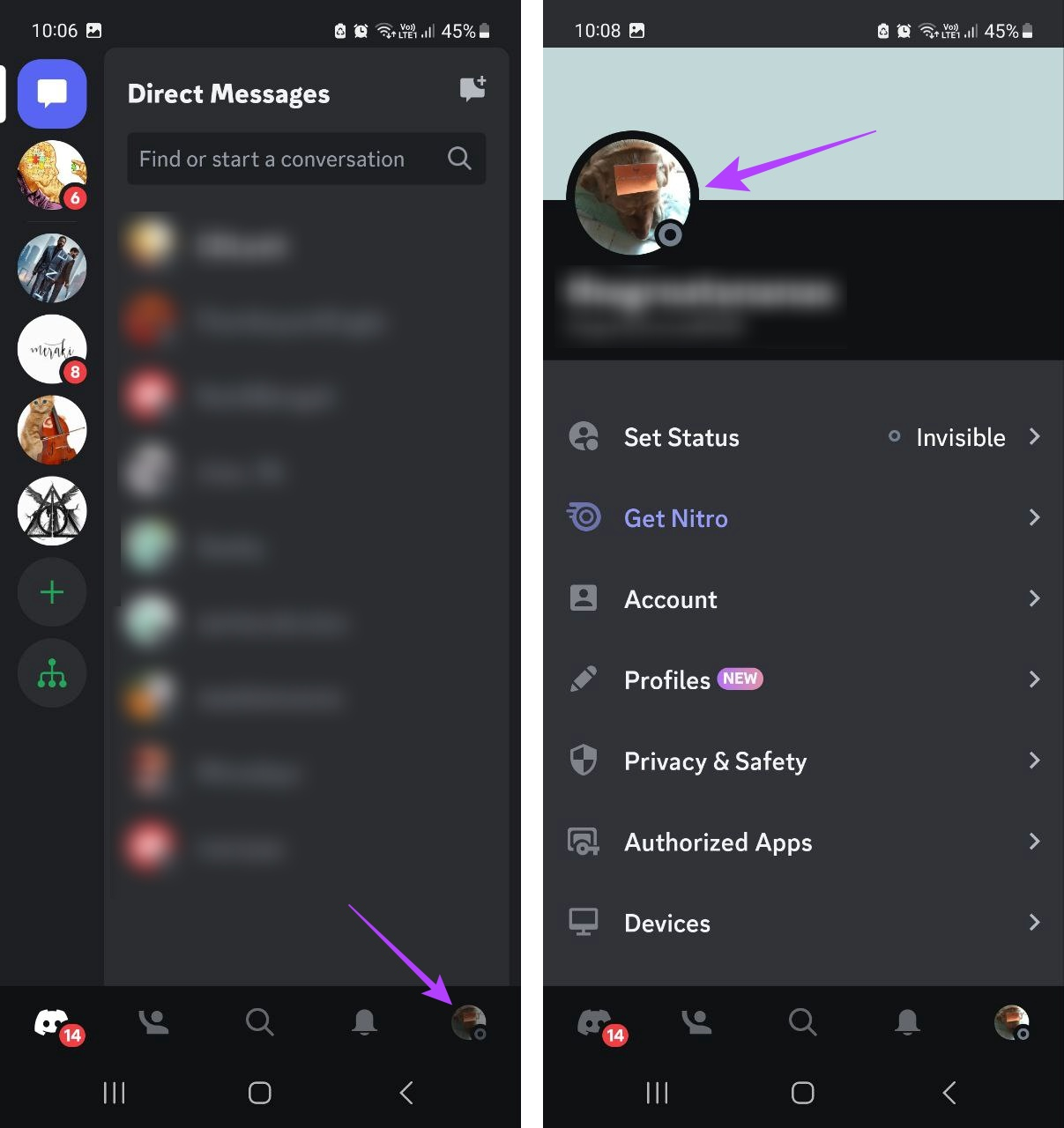
الخطوة 4: بمجرد فتح صفحة الملفات الشخصية، اضغط على أيقونة ملفك الشخصي مرة أخرى.
الخطوة 5: هنا، اضغط على تغيير الصورة الرمزية.
نصيحة: يمكنك أيضًا النقر فوق "إزالة الصورة الرمزية" إذا كنت ترغب في إزالة صورة ملفك الشخصي الحالية على Discord.
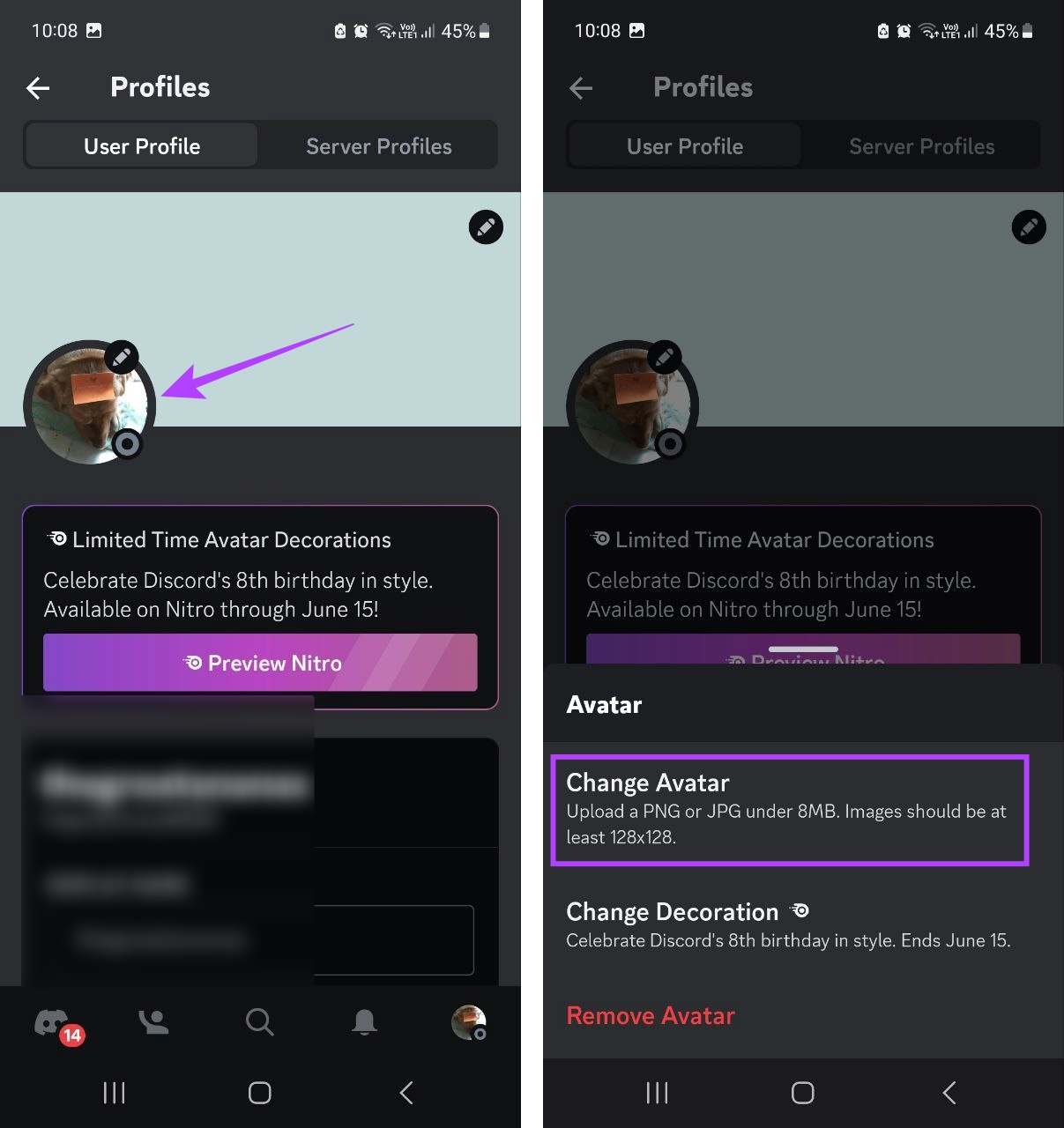
الخطوة 7: حدد المعرض الذي تريد اختيار الصورة منه.
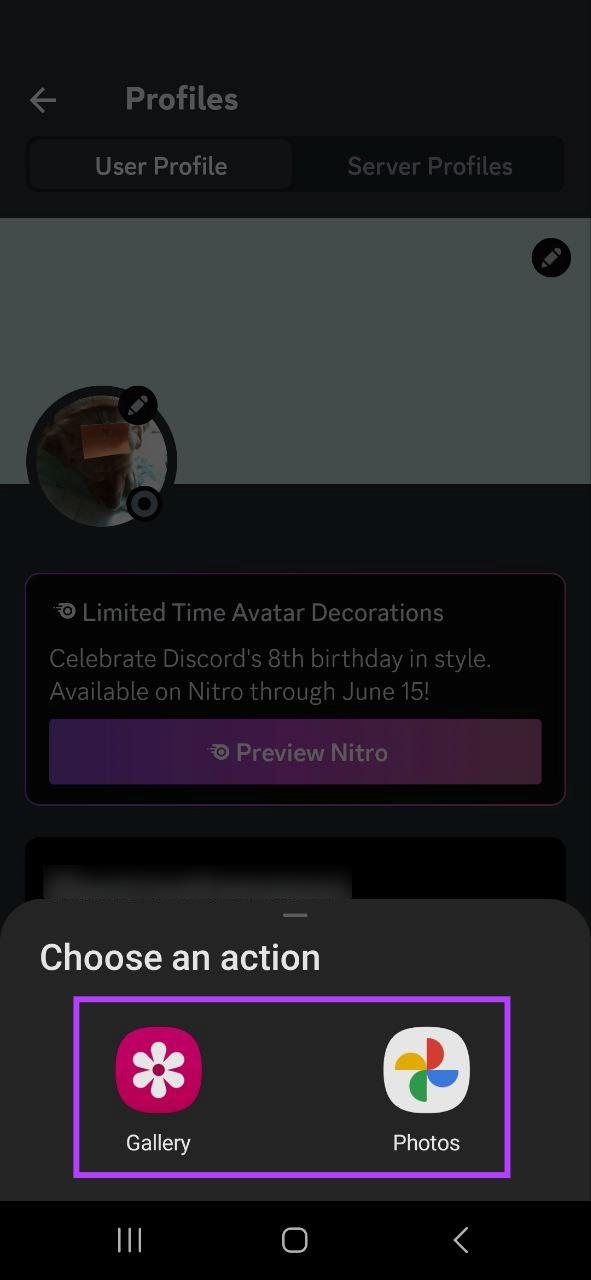
الخطوة 8: اضغط على الصورة.
الخطوة 9: بعد ذلك، استخدم الخيارات التي تظهر على الشاشة لتغيير حجم الصورة وفقًا لمتطلباتك.
الخطوة 10: بمجرد الانتهاء، اضغط على أيقونة تم.
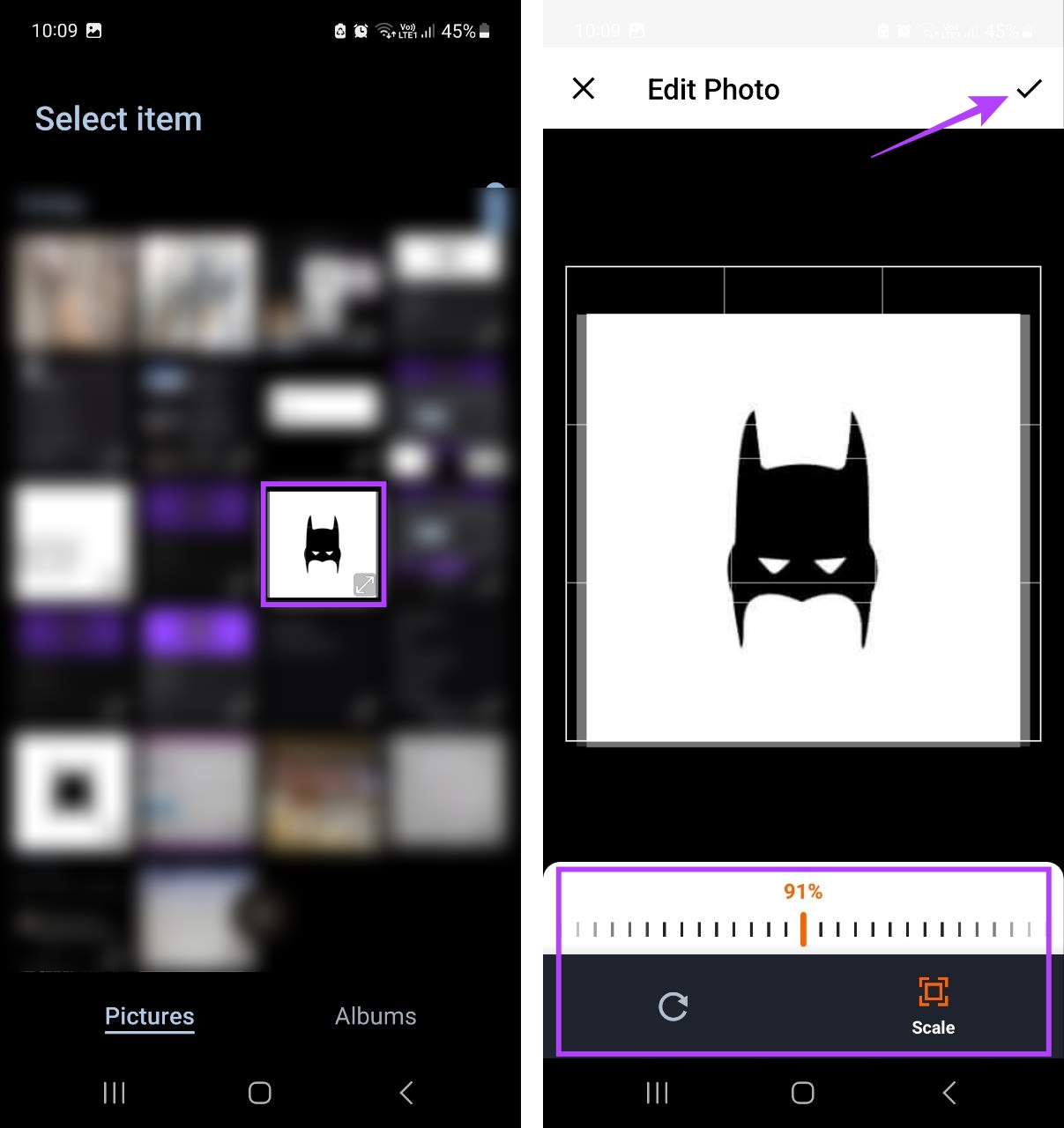
الخطوة 11: اضغط على حفظ.
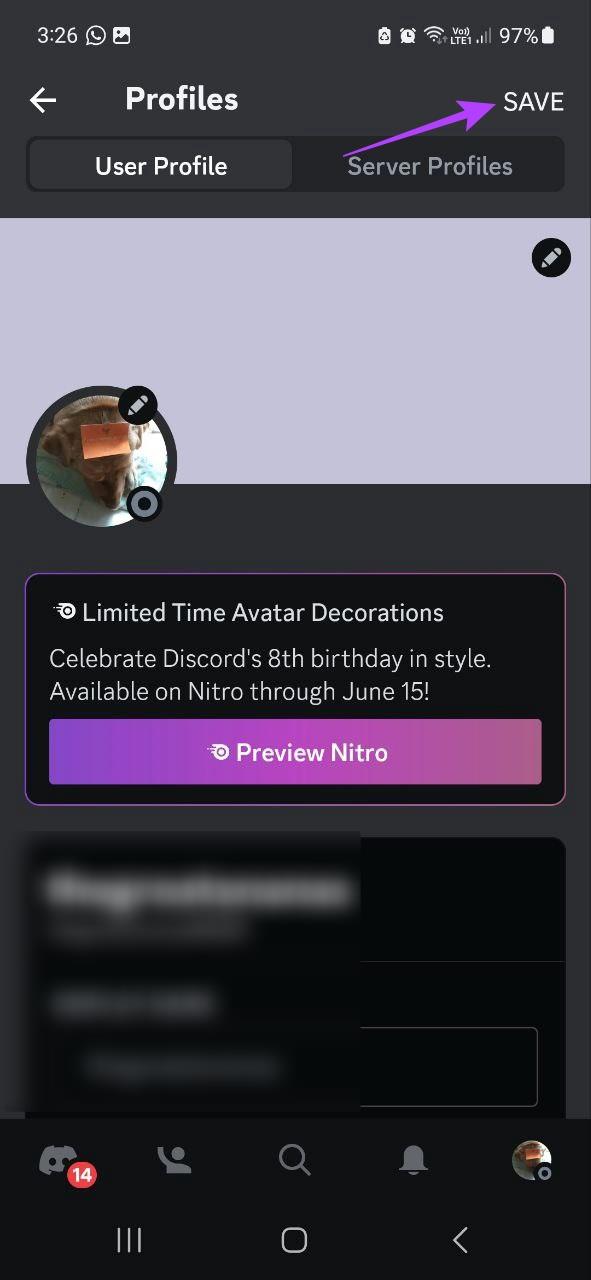
سيؤدي هذا إلى حفظ التغييرات وتغيير صورة ملفك الشخصي على تطبيق Discord للهاتف المحمول.
بصرف النظر عن تغيير صورة ملفك الشخصي لـ Discord، يمكنك أيضًا تعيين صورة ملف شخصي لخادم Discord الخاص بك. الحجم المثالي الموصى به لصورة الملف الشخصي للخادم هو 512 × 512 بكسل، مما يضمن عدم تشويه الصورة التي تم تحميلها. يرجى ملاحظة أنه فقط مالك الخادم، أو مشرف الخادم ومديره، إذا تم تعيين الأدوار، يمكنهم تغيير صورة ملف تعريف الخادم.
في هذه الملاحظة، دعونا نلقي نظرة على كيفية تغيير صورة الملف الشخصي للخادم الخاص بك على تطبيق Discord لسطح المكتب والهاتف المحمول.
الخطوة 1: افتح Discord على متصفح الويب الخاص بك.
الخطوة 2: انقر بزر الماوس الأيمن على الخادم ذي الصلة.
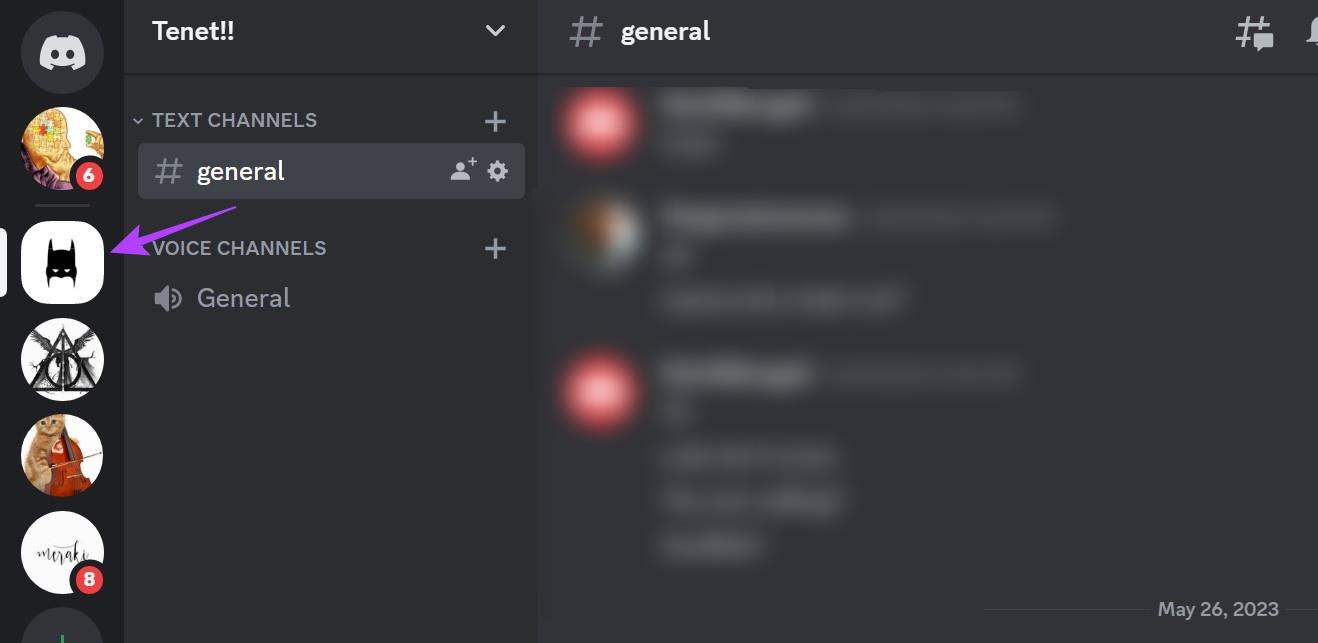
الخطوة 3: هنا، حدد إعدادات الخادم.
الخطوة 4: ثم انقر على نظرة عامة.
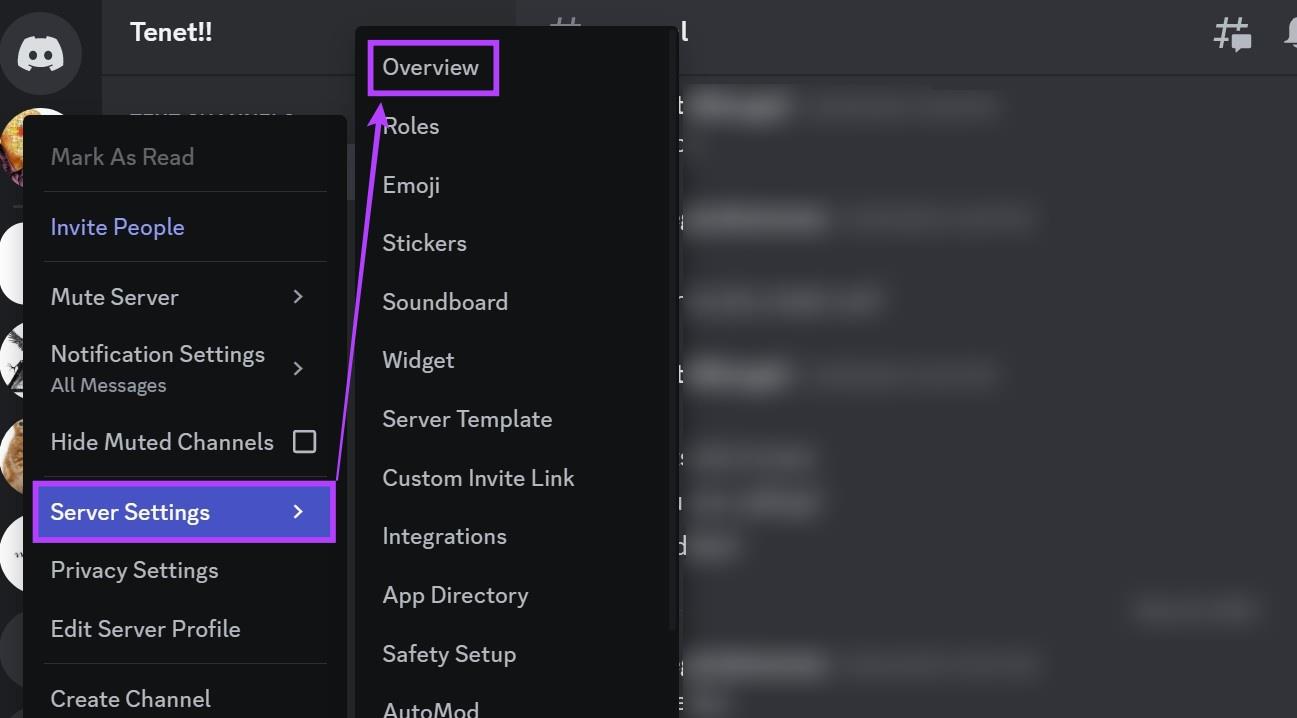
الخطوة 5: انقر على تحميل الصورة.
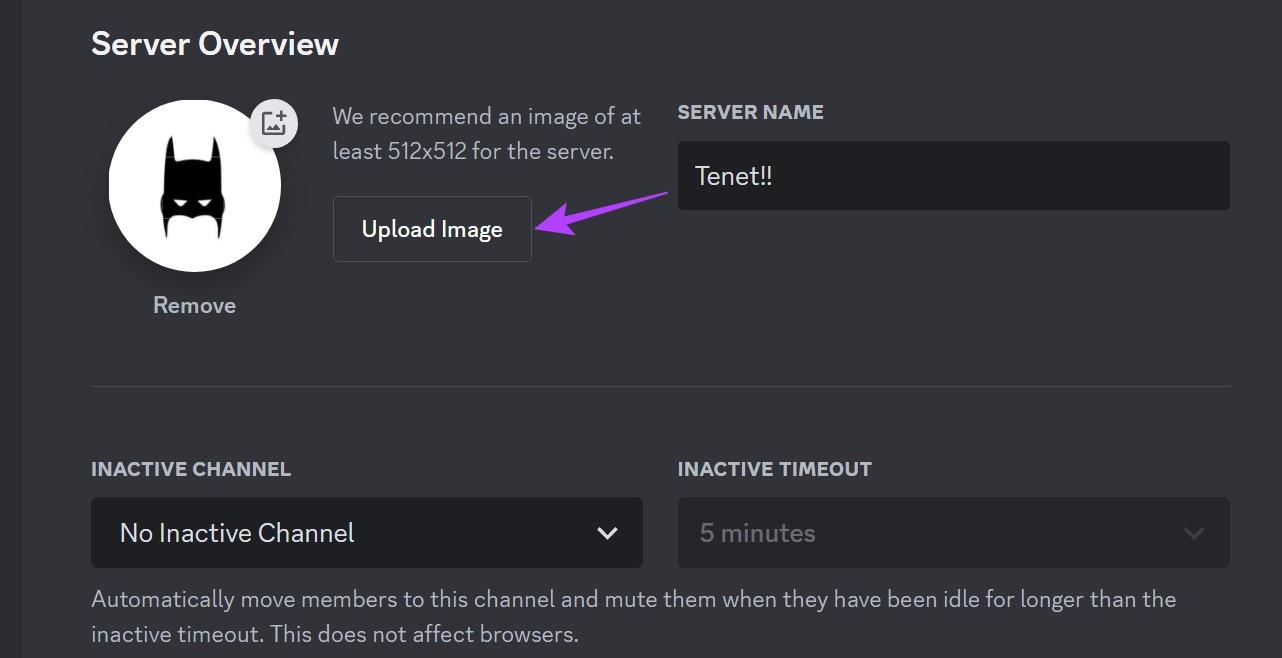
الخطوة 6: حدد الصورة وانقر على فتح.
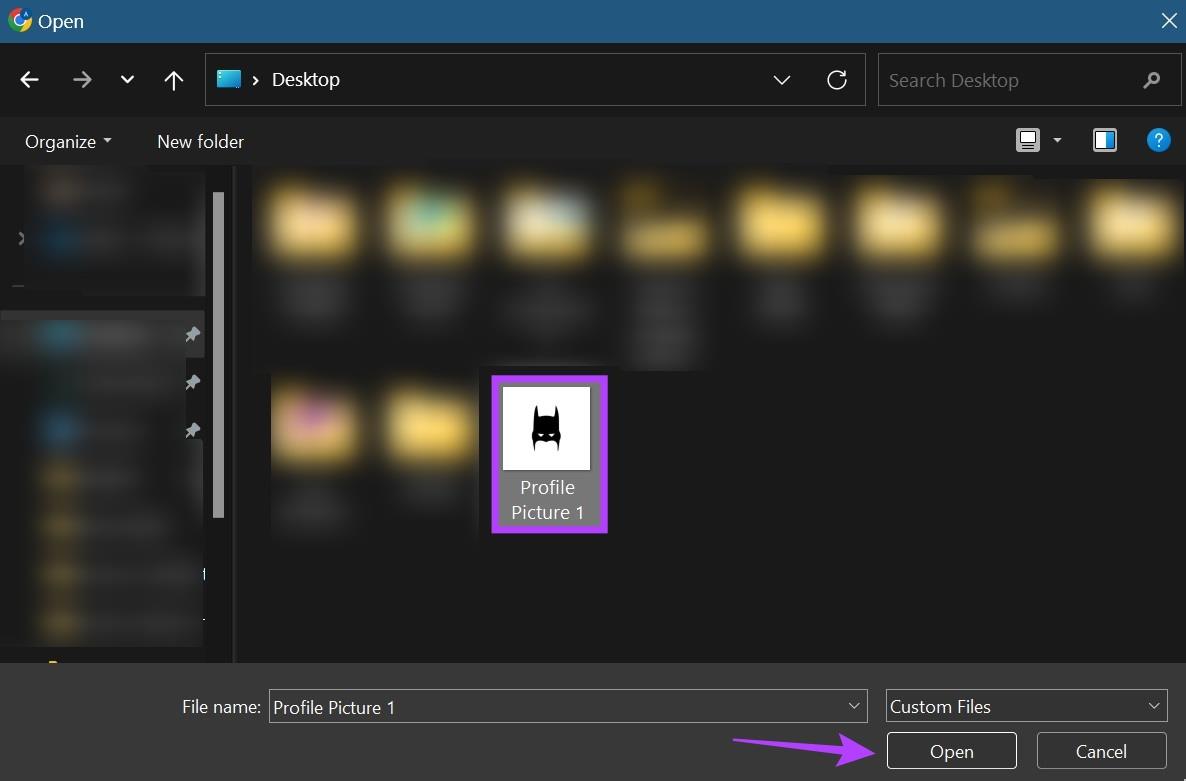
الخطوة 7: من الخيارات التي تظهر على الشاشة، قم بقياس الصورة وفقًا لذلك وانقر على "تطبيق".
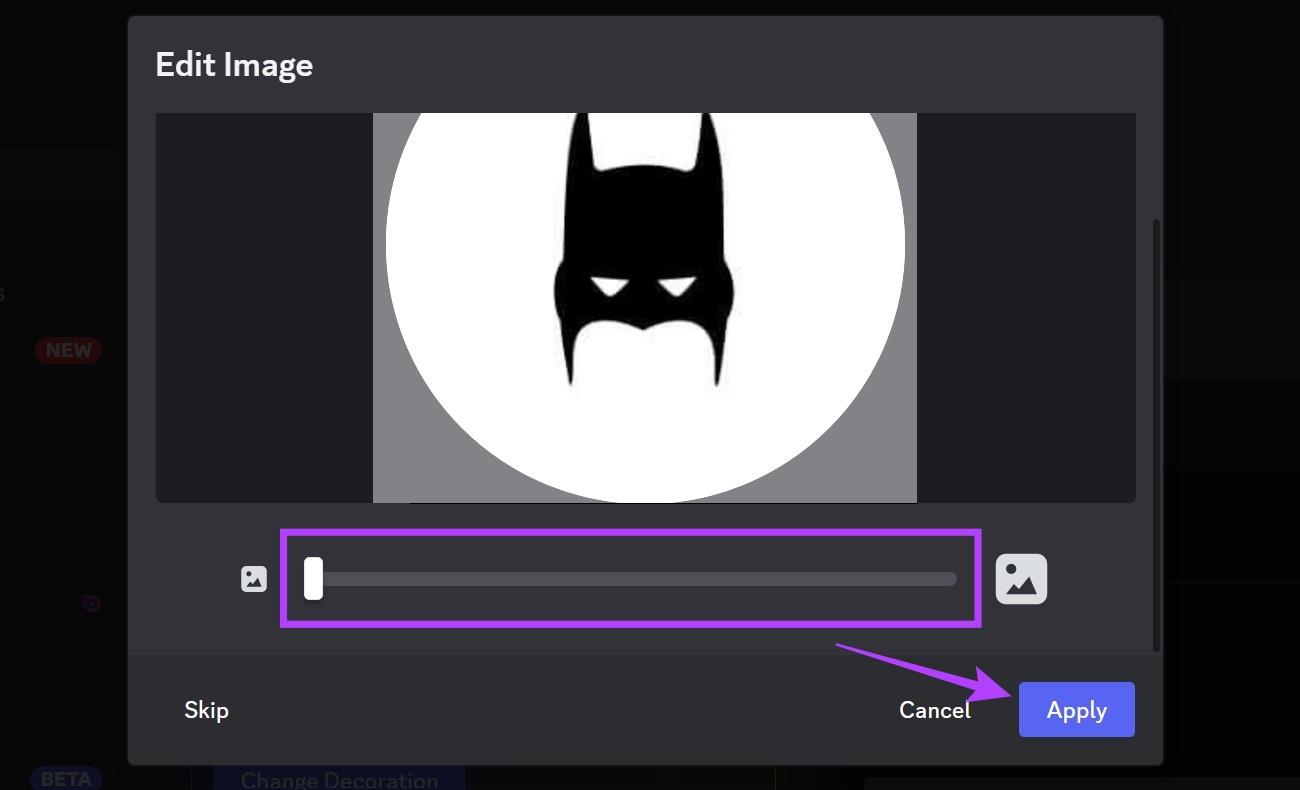
الخطوة 8: بمجرد الانتهاء، انقر على حفظ التغييرات.
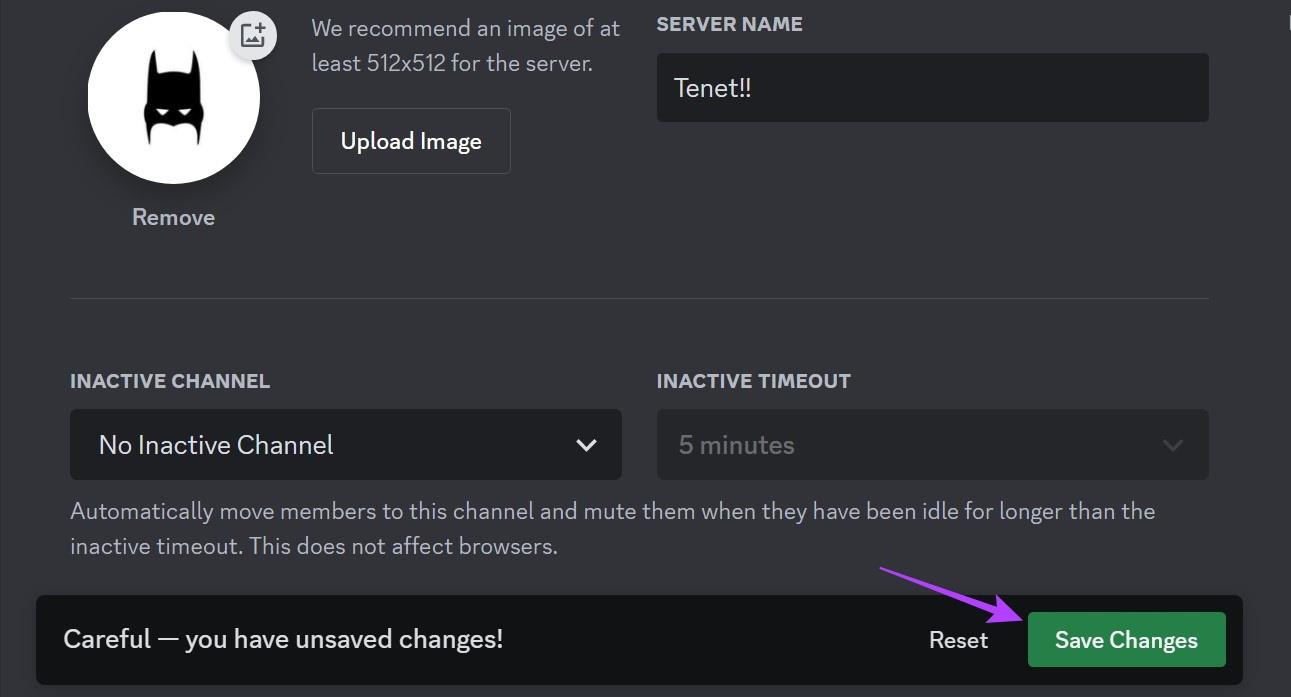
الخطوة 1: افتح تطبيق Discord للجوال وانقر على الخادم ذي الصلة.
الخطوة 2: هنا، اضغط على أيقونة النقاط الثلاث.
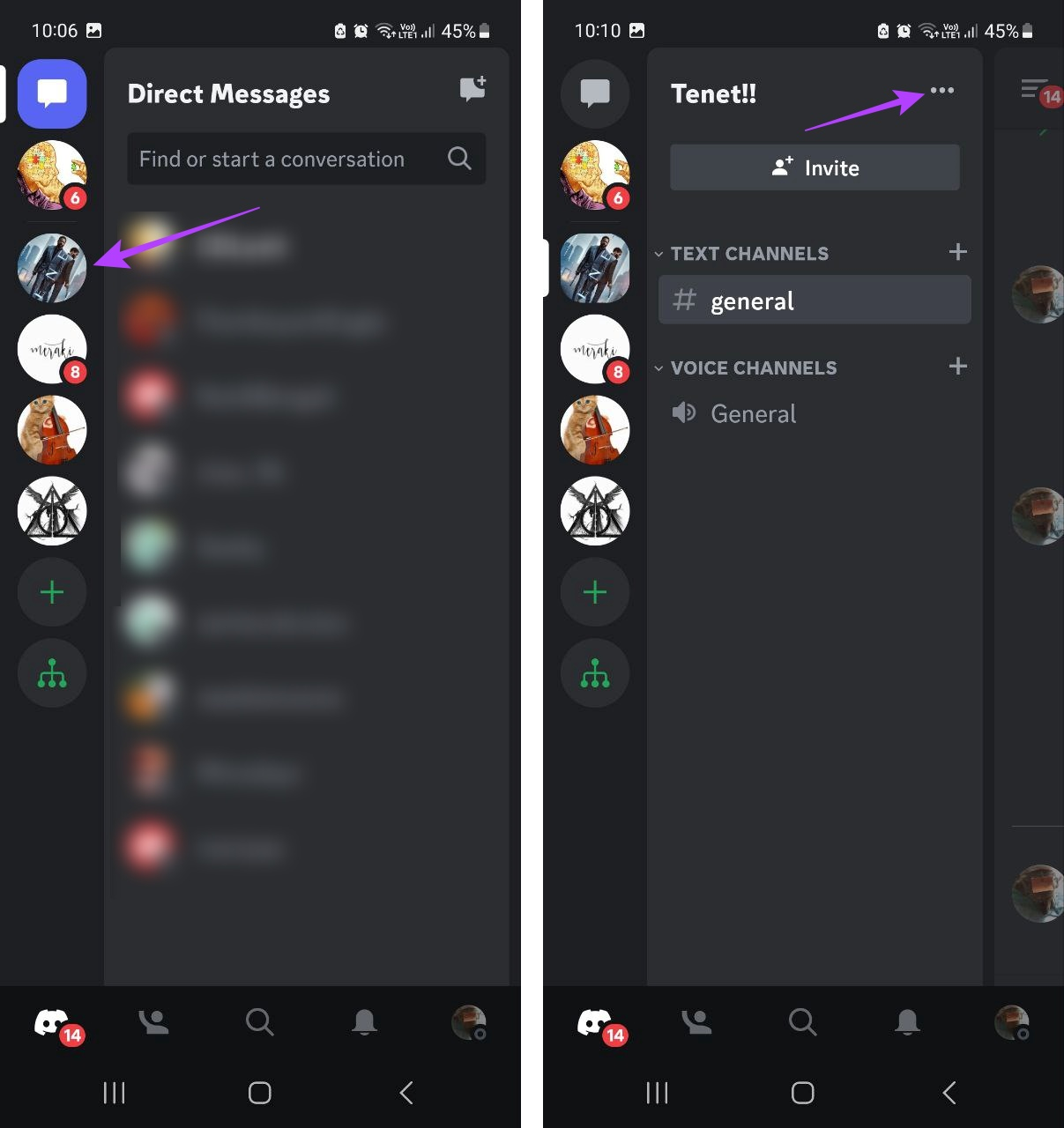
الخطوة 3: اضغط على الإعدادات.
الخطوة 4: هنا، اضغط على صورة الملف الشخصي للخادم.
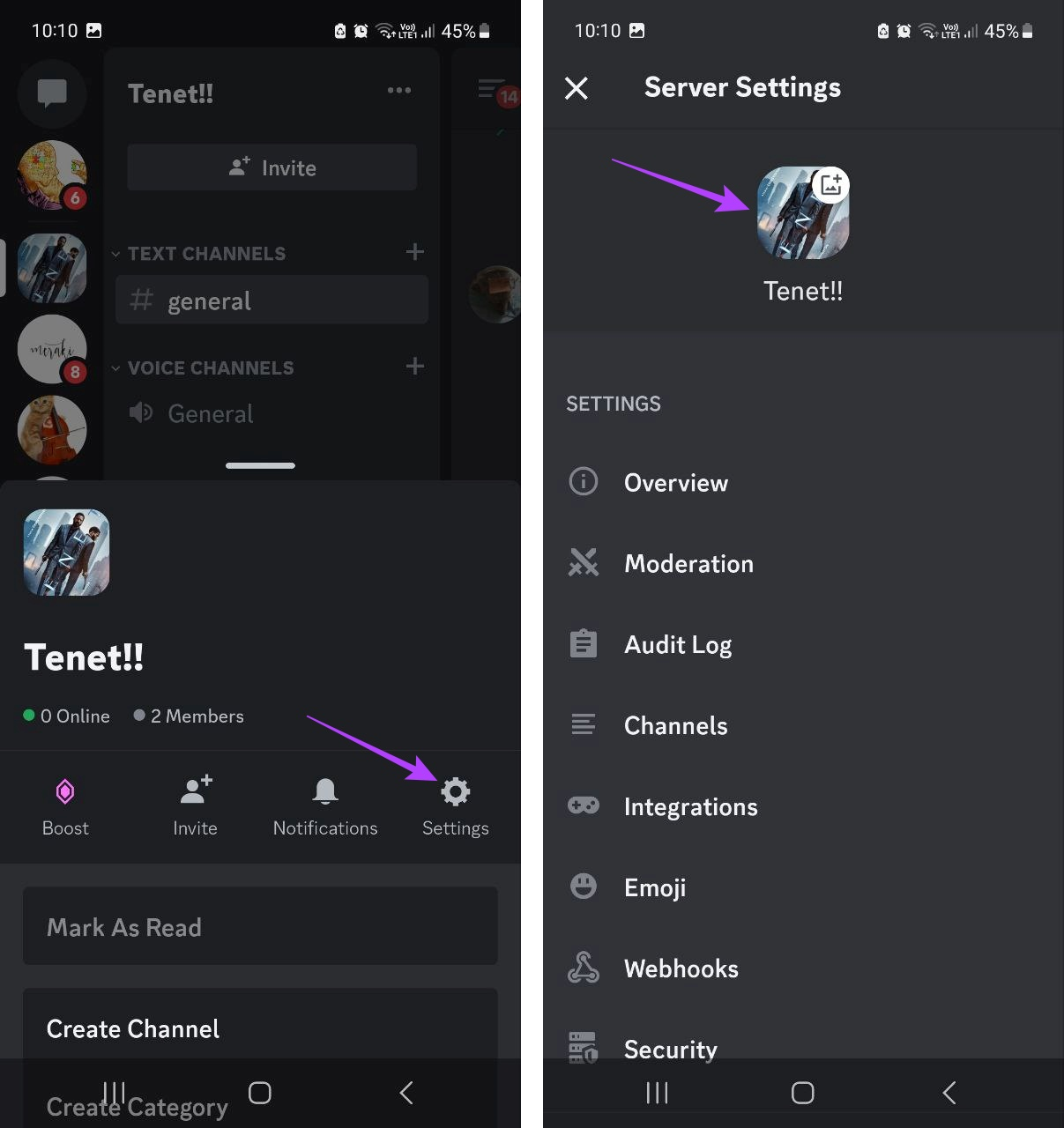
الخطوة 5: حدد المعرض ذي الصلة.
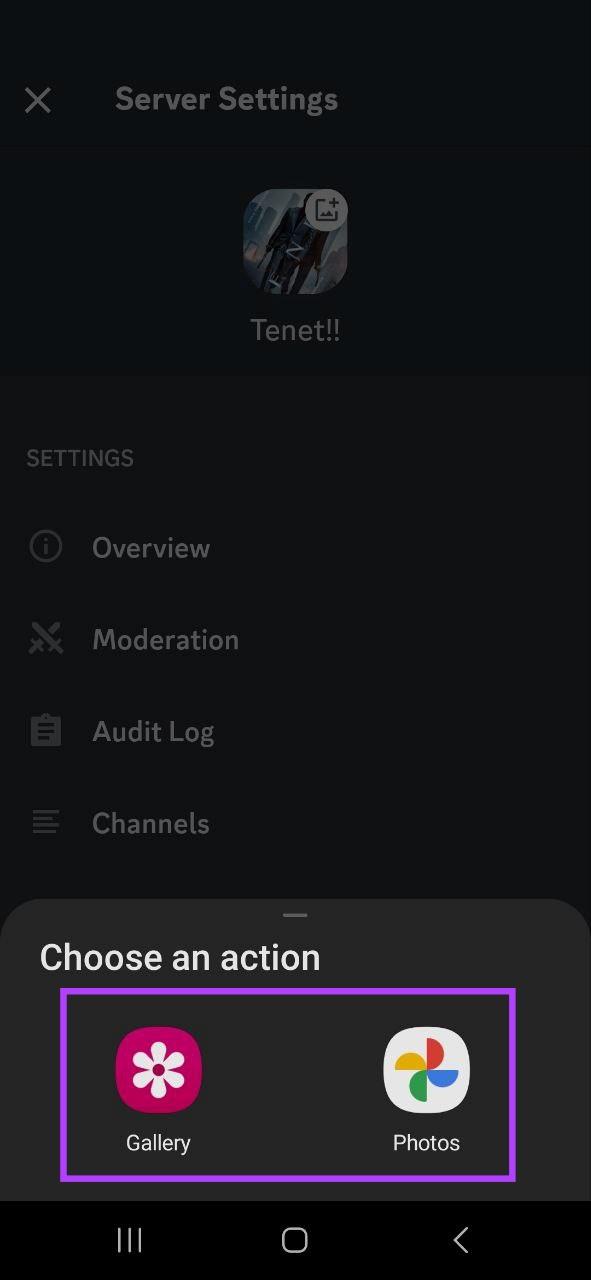
الخطوة 6: من هذه الصفحة، اضغط على الصورة التي ترغب في تحميلها.
الخطوة 7: استخدم الأدوات لتغيير حجم الصورة.
الخطوة 8: ثم اضغط على أيقونة تم.
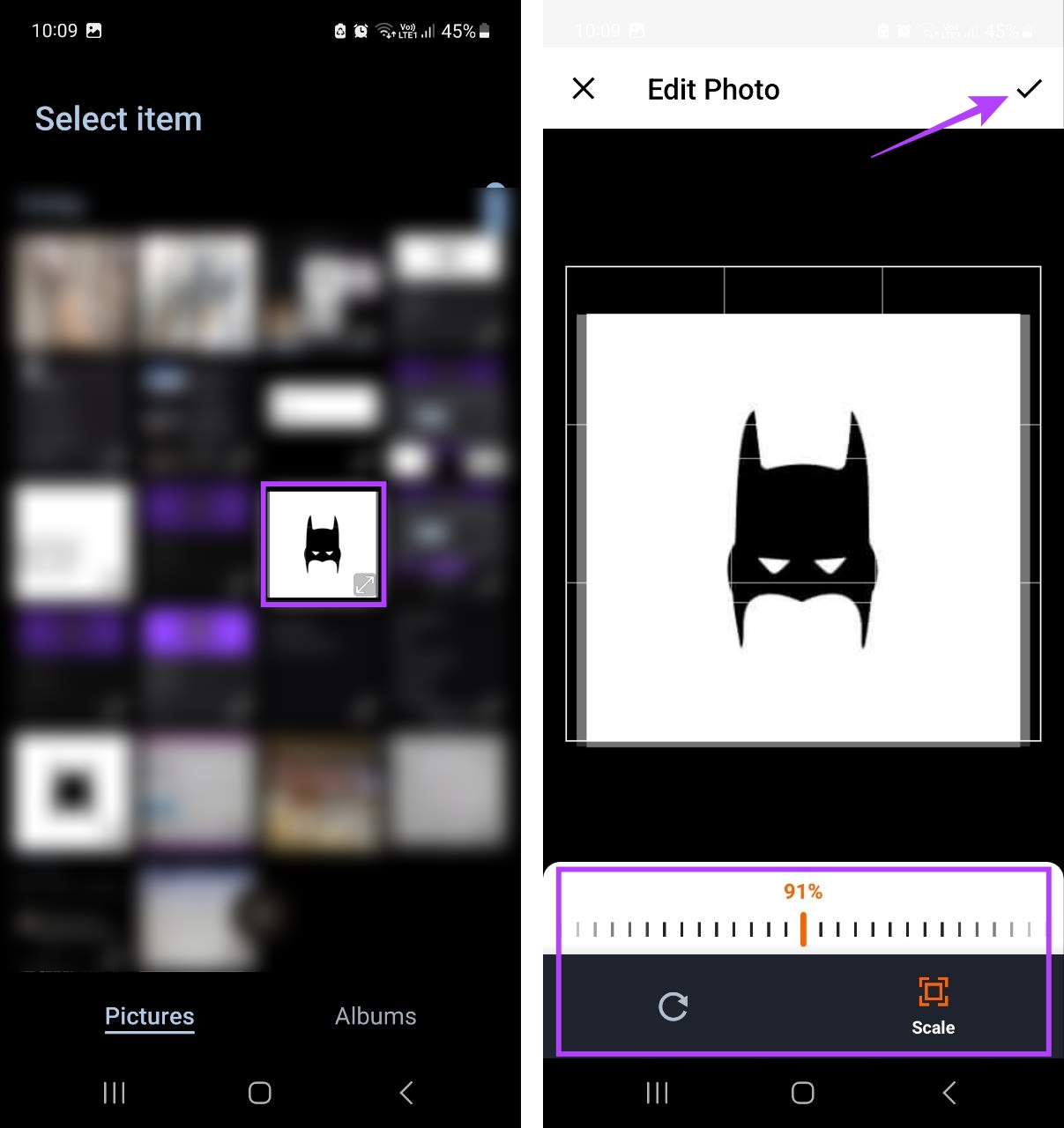
سيؤدي هذا إلى إغلاق النافذة وتعيين صورة الملف الشخصي للخادم على Discord.
نصيحة : إذا كنت من مستخدمي Nitro، فيمكنك أيضًا تعيين صورة رمزية خاصة بالخادم على Discord . وهذا يعني أنه يمكنك تعيين صور عرض مختلفة لملف التعريف الخاص بك لكل خادم.
1. هل يمكنك تغيير شعار الملف الشخصي على Discord؟
نعم، يمكنك تغيير شعار ملفك الشخصي على Discord. ومع ذلك، فهذه ميزة مدفوعة، مما يعني أنك ستحتاج إلى اشتراك Discord Nitro للوصول إليها.
2. هل يمكنك تعيين صورة GIF كصورة لملفك الشخصي على Discord؟
يمكن فقط لمستخدمي Discord Nitro تعيين GIF كصورة لملفهم الشخصي على Discord باستخدام الأدوات الأصلية. ومع ذلك، يمكنك محاولة التغلب على ذلك عن طريق تحميل صورة GIF متحركة بدلاً من الصورة العادية. على الرغم من أن هذا قد لا يعمل كما هو متوقع.
3. هل تحتاج إلى اشتراك Nitro لتغيير صورة ملفك الشخصي على Discord؟
لا، يعد تغيير صورة الملف الشخصي ميزة مجانية يمكن لأي شخص لديه حساب Discord صالح الوصول إليها.
4. هل من الممكن حظر شخص ما على Discord؟
نعم، يمكنك حظر شخص ما على Discord. افتح Discord على متصفح الويب الخاص بك وانتقل إلى قسم الرسائل المباشرة. هنا، انقر بزر الماوس الأيمن على اسم المستخدم الذي ترغب في حظره. ثم اضغط على حظر. يمكنك أيضًا الاطلاع على مقالتنا الأخرى التي توضح بالتفصيل ما يحدث عندما تقوم بحظر شخص ما على Discord .
كانت هذه هي كل الطرق التي يمكنك استخدامها لتغيير صورة ملفك الشخصي على Discord على أي جهاز. إذا كنت ترغب في تخصيص ملفك الشخصي على Discord بشكل أكبر، فراجع أيضًا مقالتنا التي تشرح بالتفصيل كيفية تغيير سمة Discord الخاصة بك .
مع هاتف Galaxy S22، يمكنك بسهولة تمكين أو تعطيل التدوير التلقائي للشاشة لتحسين تجربة الاستخدام.
إذا كنت ترغب في معرفة ما الذي حذفته سابقًا أو الإجابة عن كيفية مشاهدة التغريدات المحذوفة على Twitter، فهذا الدليل مناسب لك. اقرأ المدونة لتجد إجابتك.
هل سئمت من جميع القنوات التي اشتركت فيها؟ تعرف على كيفية إلغاء الاشتراك في جميع قنوات اليوتيوب مرة واحدة بسهولة وفاعلية.
هل تواجه مشاكل في استقبال أو إرسال الرسائل النصية على هاتف Samsung Galaxy؟ إليك 5 طرق فعالة لإعادة ضبط إعدادات الرسائل على Samsung.
إذا بدأ جهاز Android الخاص بك في الشحن الاحتياطي تلقائيًا، اتبع هذه الخطوات الفعالة لتعطيل هذه الميزة وإصلاح المشكلة بسهولة.
تعرف على كيفية تغيير اللغة ونغمة الصوت في تطبيق Bixby Voice بسهولة، واكتشف خطوات بسيطة لتحسين تجربتك مع مساعد Samsung الصوتي الذكي.
تعلم كيفية دفق Zoom Meeting Live على Facebook Live و YouTube بشكل سهل وفعال. خطوات تفصيلية ومتطلبات أساسية لتتمكن من بث اجتماعاتك مباشرة.
هل تواجه مشكلة في إرفاق الملفات في Gmail؟ نوضح لك 8 حلول فعّالة لمساعدتك في حل هذه المشكلة وإرسال ملفاتك بسلاسة.
هل تريد العثور على شخص محدد على Telegram؟ فيما يلي 6 طرق سهلة يمكنك استخدامها للبحث عن الأشخاص على Telegram بسهولة ويسر.
استمتع بمشاهدة مقاطع فيديو YouTube بدون إعلانات مع هذه الطرق الفعالة.







